
Jak stáhnout a nakonfigurovat ekvalizér Program pro Windows 7, 8, 10, XP na počítači, notebook? Kde je ekvalizér v systému Windows 7, 8, 10, XP na počítači, notebook?
Článek popisuje, jak používat ekvalizér na počítači nebo notebooku.
Fanoušci, kteří experimentují se zvukem, mají možnost nakonfigurovat zvuk zvuku na svých počítačích úplně jiným způsobem než nainstalované parametry v „ Okna„Výchozí.
Zvuk reproduktorů můžete změnit na počítači a notebooku pomocí ekvalizéru. Odborníci to samozřejmě nedoporučují, ale máme zájem o takový zvuk, který by odpovídal našemu vkusu, ať už jsou cokoli.

Jak stáhnout a nakonfigurovat ekvalizér Program pro Windows 7, 8, 10, XP na počítači, notebook, kde je ekvalizér umístěn v systému Windows 7, 8, 10, XP na počítači, notebook
Faktem je, že zvuk s vysokou kvalitou je určen nejen drahým zvukovým systémem. Pokud jsou nastavení ekvalizéru a další parametry nesprávně nakonfigurovány, pak drahé vybavení nepomůže - zvuk nás neuspokojí. Pokud však nakonfigurujeme ekvalizér pro naše uši, bude obrázek úplně odlišný, jako bychom změnili špatné reproduktory na dobré.
V této recenzi budeme hovořit o tom, jak nakonfigurovat ekvalizér v " Windows 7, 10, 8.1, 8„A také na konci článku zobrazíme dvě videa, kde budou zobrazeny programy Equalizers (jak stahovat, instalovat, povolit a konfigurovat) pro všechny verze“ Okna„Včetně pro“ Windows XP».
Jak nakonfigurovat ekvalizér na počítači a notebooku?
V " Okna»Nastavení ekvalizéru najdete prostřednictvím„ Ovládacího panelu “v nastavení zvuku. Chcete -li to provést, proveďte jednoduché akce:
- Jít do " Kontrolní panel", Jak je znázorněno na obrázku
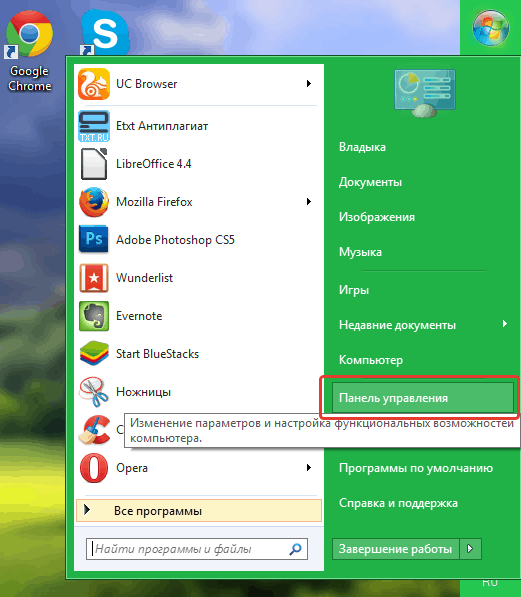
Jak stáhnout a nakonfigurovat ekvalizér Program pro Windows 7, 8, 10, XP na počítači, notebook, kde je ekvalizér umístěn v systému Windows 7, 8, 10, XP na počítači, notebook
- Dále v sekci " Vybavení a zvuk" Lis " Zvuk»
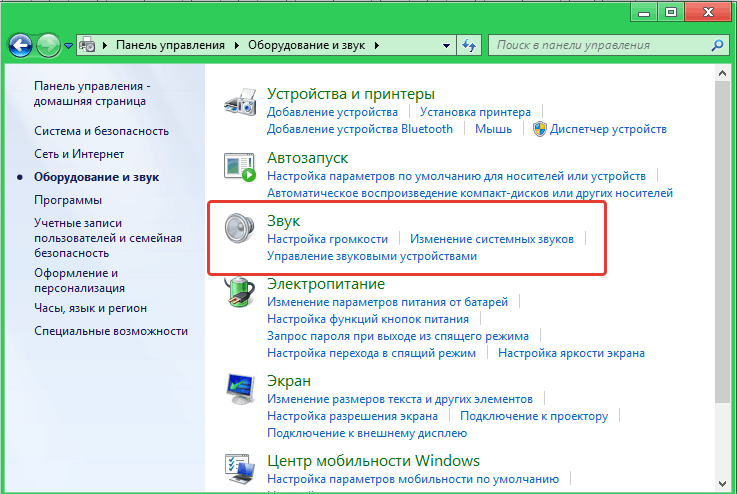
Jak stáhnout a nakonfigurovat ekvalizér Program pro Windows 7, 8, 10, XP na počítači, notebook, kde je ekvalizér umístěn v systému Windows 7, 8, 10, XP na počítači, notebook
- Otevře se okno s nastavením. Zde v sekci " Reprodukce»Uvidíte celý seznam zvukových zařízení připojených k počítači nebo notebooku. Najděte své reproduktory v seznamu a pokud nejsou ve výchozím nastavení nainstalovány jako zařízení, udělejte to stisknutím okna na tlačítko “ Výchozí„(Pokud toto tlačítko není aktivní, pak je vše nakonfigurováno).
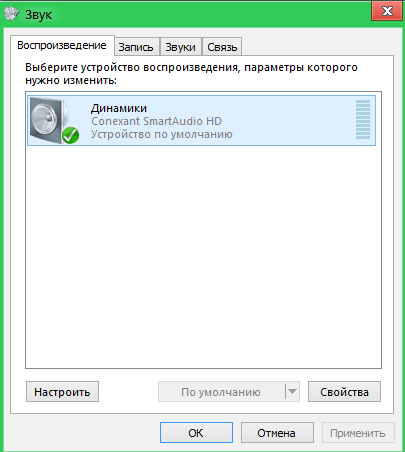
Jak stáhnout a nakonfigurovat ekvalizér Program pro Windows 7, 8, 10, XP na počítači, notebook, kde je ekvalizér umístěn v systému Windows 7, 8, 10, XP na počítači, notebook
- Tlačítkem " Vlastnosti„Otevřete nové okno a na kartě“ Vylepšení", Najděte možnost" Ekvalizér". Umístěte k němu DAW, jak je znázorněno na snímku obrazovky, vyberte v nabídce Drop -Down ladění ekvalizéru podle vašeho vkusu (skála, vokály, klasika atd.) A klikněte na “ OK».
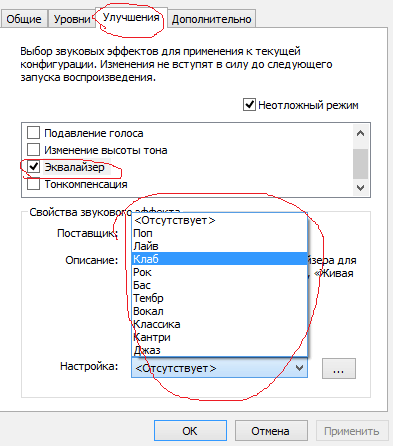
Jak stáhnout a nakonfigurovat ekvalizér Program pro Windows 7, 8, 10, XP na počítači, notebook, kde je ekvalizér umístěn v systému Windows 7, 8, 10, XP na počítači, notebook
- Kromě toho můžete použít standardní hráč “ Windows přehrávač médií". Otevřete jej, klikněte na něj pravým tlačítkem myši a poté jděte, jak je znázorněno na snímku obrazovky.
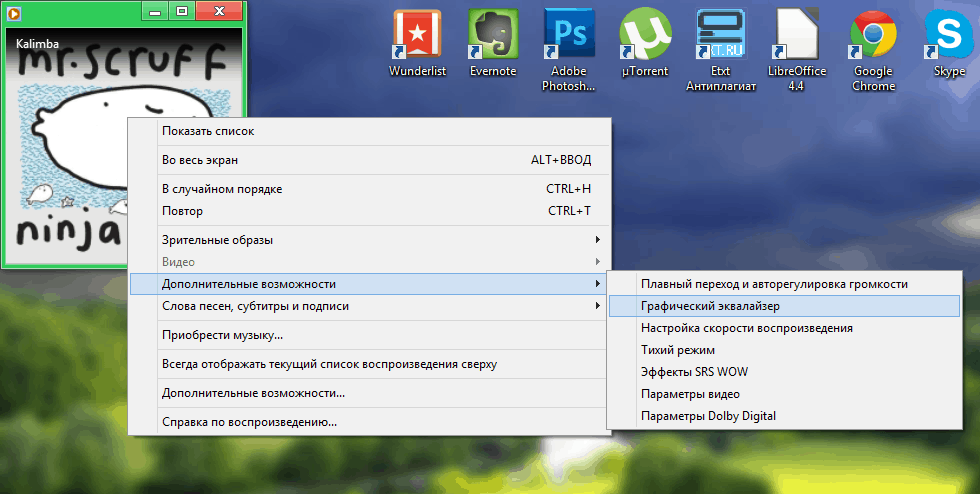
Jak stáhnout a nakonfigurovat ekvalizér Program pro Windows 7, 8, 10, XP na počítači, notebook, kde je ekvalizér umístěn v systému Windows 7, 8, 10, XP na počítači, notebook
- Ekvalizér programu se otevře před vámi

Jak stáhnout a nakonfigurovat ekvalizér Program pro Windows 7, 8, 10, XP na počítači, notebook, kde je ekvalizér umístěn v systému Windows 7, 8, 10, XP na počítači, notebook
- Můžete to také nakonfigurovat, jak si myslíte, že je to nutné pro sebe (doporučujeme zvyšovat vysoké a nízké frekvence a střední velikosti nízké frekvence - snižte jej, takže získáte optimální zvuk).
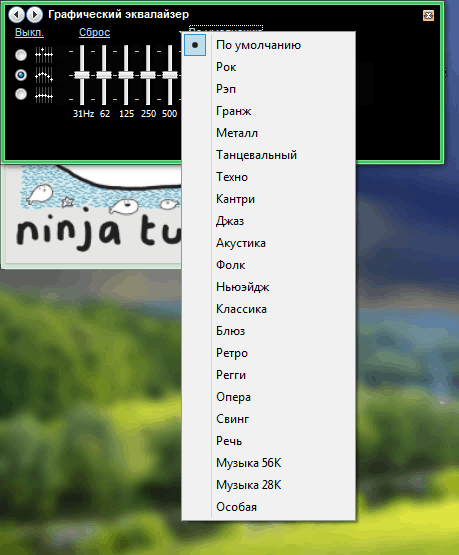
Jak stáhnout a nakonfigurovat ekvalizér Program pro Windows 7, 8, 10, XP na počítači, notebook, kde je ekvalizér umístěn v systému Windows 7, 8, 10, XP na počítači, notebook
